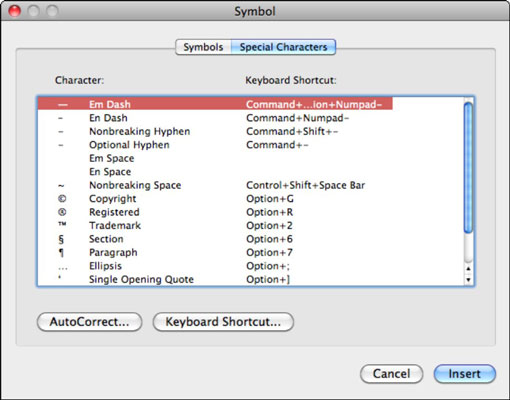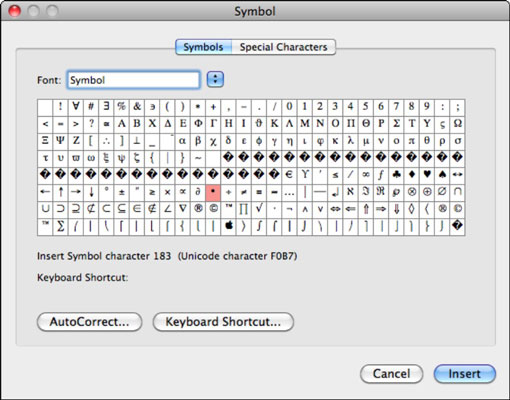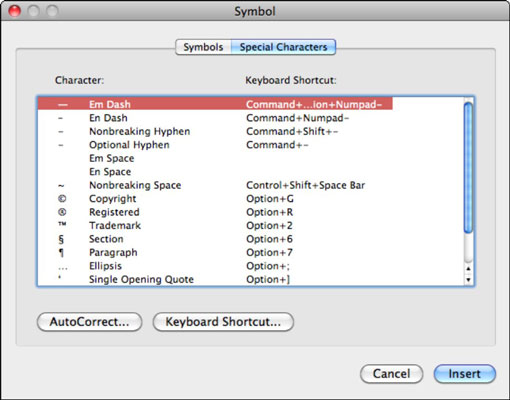Det er nemt at indsætte symboler og usædvanlige tegn i dit dokument med Office 2011 til Mac. Symboler for fremmedsprog, matematik og naturvidenskab, valuta og så videre er hurtigt tilgængelige i Office 2011 til Mac.
Placer blot din indsættelsesmarkør (den blinkende lodrette bjælke), hvor du vil have symbolet indsat i dit dokument, og brug derefter et af følgende værktøjer til at gennemse symbolerne i din Macs skrifttypesamlinger:
-
Symboler-fanen i mediebrowseren er en hurtig og nem måde at finde de mest populære symboler på.
-
I Microsoft Word kan du vælge Indsæt → Symbol → Avanceret symbol for at få vist en mere avanceret symbolbrowser.
Indsættelse af symboler hurtigt med mediebrowser i Office 2011 til Mac
Fanen Symboler i mediebrowseren indeholder kun populære symboler, brøker, matematiske tegn og endda nogle noder. Dette er et hurtigt, nemt at bruge værktøj. Du skal blot klikke på et symbol, og det indsættes som tekst i dit dokument ved indsættelsesmarkørens position. En pop op-menu giver dig mulighed for at filtrere symbolerne. Træk skyderen i bunden for at justere symbolets forhåndsvisningsstørrelse.

Brug af det avancerede symbolværktøj i Word 2011 til Mac
I Microsoft Word er en funktion, som folk, der skifter fra pc til Mac, kender til. Du får vist symboldialogen ved at vælge Indsæt → Symbol → Avanceret symbol. Den grundlæggende handling er enkel: Vælg et symbol, og klik derefter enten på knappen Indsæt eller dobbeltklik på symbolet. Du finder to faner: Symboler og Specialtegn.
Indsættelse fra fanen Symboler i Office 2011-applikationer
Fanen Symboler tilbyder en gitterbaseret forhåndsvisning af symboler, der er indeholdt i den skrifttype, der er valgt i lokalmenuen Skrifttype. Når du klikker på et symbol, opdaterer beskrivelsesområdet og viser skrifttypens ASCII-nummer og Unicode-tegnnummer, som du kan ignorere, hvis du ikke ved, hvad det betyder. Hvis du har tildelt en tastaturgenvej til et bestemt symbol, vises genvejen i beskrivelsesområdet.
For at indsætte et symbol skal du vælge det i gitteret og klikke på knappen Indsæt.
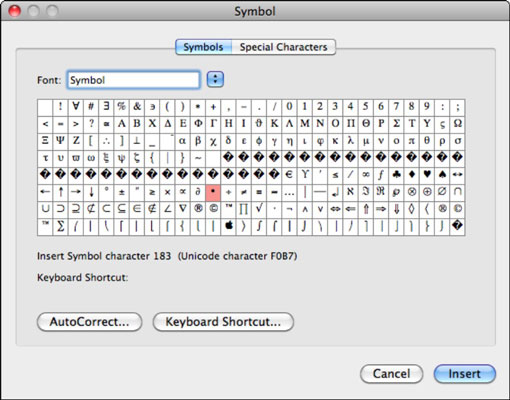
Indsættelse af specialtegn i Word 2011
Fanen Specialtegn i symboldialogen har en liste over ofte brugte tegn og viser de indbyggede tastaturgenveje for disse tegn i Word. For at indsætte et specialtegn skal du vælge det fra listen og klikke på knappen Indsæt.